إعداد خادم الطباعة
من خلال إعداد خادم الطباعة على الشبكة، يمكنك تسريع عمليات الطباعة على الكمبيوتر، وبالتالي تقليل الحمل على الكمبيوتر.
في نظام التشغيل Windows، يمكنك تثبيت برنامج تشغيل الطابعة عبر خادم الطباعة، مما يوفر عليك مشقة تنزيل برنامج تشغيل الطابعة على كل جهاز كمبيوتر موجود على الشبكة أو باستخدام CD/DVD-ROM.
في نظام التشغيل Windows، يمكنك تثبيت برنامج تشغيل الطابعة عبر خادم الطباعة، مما يوفر عليك مشقة تنزيل برنامج تشغيل الطابعة على كل جهاز كمبيوتر موجود على الشبكة أو باستخدام CD/DVD-ROM.
لإعداد خادم الطباعة، قم بتمكين خادم الطباعة للطباعة من الجهاز، ثم قم بتكوين الإعدادات لمشاركة الطابعة.
لاستخدام خادم الطباعة في بيئة مجال، استشِر مسؤول الشبكة.
لاستخدام خادم الطباعة في بيئة مجال، استشِر مسؤول الشبكة.
تمكين خادم الطباعة للطباعة من الجهاز
قم بتثبيت برنامج تشغيل الطابعة على الكمبيوتر الذي سيكون خادم الطباعة، وقم بتكوين الإعدادات وفقًا لبيئة الاستخدام. الإعداد للطباعة من جهاز كمبيوتر
استخدام خادم الطباعة أثناء استخدام إدارة معرف القسم
يجب عليك تثبيت Canon Driver Information Assist Service عند تثبيت برنامج تشغيل الطابعة. لمزيد من المعلومات، راجع دليل برنامج التشغيل على موقع الدليل عبر الإنترنت.
https://oip.manual.canon/
https://oip.manual.canon/
تكوين الإعدادات لمشاركة الطابعة
قم بتكوين إعدادات مشاركة الطابعة على الكمبيوتر الذي سيكون خادم الطباعة بحيث يمكن لأجهزة الكمبيوتر الأخرى الموجودة على الشبكة استخدام خادم الطباعة.
عند استخدام Windows
امتيازات المسؤول مطلوبة على الكمبيوتر الذي سيكون خادم الطباعة.
|
التجهيزات المطلوبة
|
|
تحقق من نظام التشغيل (32 بت أو 64 بت) للكمبيوتر الذي سيكون خادم الطباعة ونظام تشغيل الكمبيوتر الذي سيستخدم خادم الطباعة (العميل). عرض معلومات النظام للكمبيوتر
|
1
قم بتسجيل الدخول إلى الكمبيوتر الذي سيكون خادم الطباعة باستخدام حساب مسؤول.
2
انقر فوق [ ] (Start)
] (Start)  [
[ ] (Settings)
] (Settings)  [أجهزة]
[أجهزة]  [الطابعات & الماسحات الضوئية].
[الطابعات & الماسحات الضوئية].
 [
[ [أجهزة]
[أجهزة]  [الطابعات & الماسحات الضوئية].
[الطابعات & الماسحات الضوئية].يتم عرض شاشة [الطابعات & الماسحات الضوئية].
3
انقر فوق برنامج تشغيل الطابعة بالجهاز  [Manage]
[Manage]  [خصائص الطابعة].
[خصائص الطابعة].
 [Manage]
[Manage]  [خصائص الطابعة].
[خصائص الطابعة].تُعرض شاشة خصائص برنامج تشغيل الطابعة.
4
من علامة التبويب [مشاركة]، حدد مربع الاختيار [مشاركة هذه الطابعة]، وأدخل اسمًا مشتركًا.
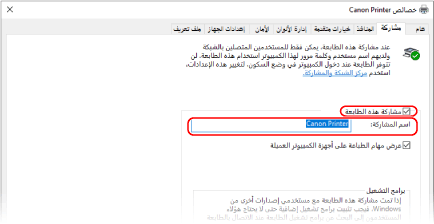
5
قم بتثبيت برنامج تشغيل إضافي، حسب الحاجة.

إذا كان كمبيوتر العميل يحتوي على نظام تشغيل (32 بت أو 64 بت) يختلف عن نظام خادم الطباعة، فقم بتثبيت برنامج تشغيل إضافي.
|
1
|
انقر فوق [برامج تشغيل إضافية].
يتم عرض شاشة [برامج تشغيل إضافية].
|
|
2
|
حدد مربع الاختيار الخاص ببرنامج التشغيل المُراد إضافته، وانقر فوق [موافق].
إذا كان كمبيوتر خادم الطباعة يحتوي على نظام تشغيل 32 بت، فحدد مربع الاختيار [x64] (برنامج تشغيل لإصدار 64 بت).
إذا كان كمبيوتر خادم الطباعة يحتوي على نظام تشغيل 64 بت، فحدد مربع الاختيار [x86] (برنامج تشغيل لإصدار 32 بت).
|
|
3
|
انقر فوق [استعراض]، وحدد المجلد الذي يوجد به برنامج التشغيل، ثم انقر فوق [موافق].
عند تحديد مجلد برنامج التشغيل الذي تم تنزيله
إذا كان كمبيوتر خادم الطباعة يحتوي على نظام تشغيل 32 بت، فحدد المجلد [x64] مع مجلد
 [Driver]الذي تم فك ضغطه. [Driver]الذي تم فك ضغطه.إذا كان كمبيوتر خادم الطباعة يحتوي على نظام تشغيل 64 بت، فحدد المجلد [32BIT] مع مجلد
 [Driver]الذي تم فك ضغطه. [Driver]الذي تم فك ضغطه.
عند تحديد المجلد في CD/DVD-ROM المرفق
إذا كان كمبيوتر خادم الطباعة يحتوي على نظام تشغيل 32 بت، فحدد [intdrv] في مجلد CD/DVD-ROM
 [UFRII] [UFRII]  [x64] [x64]  [Driver]. [Driver].إذا كان كمبيوتر خادم الطباعة يحتوي على نظام تشغيل 64 بت، فحدد [intdrv] في مجلد CD/DVD-ROM
 [UFRII] [UFRII]  [32BIT] [32BIT]  [Driver]. [Driver]. |
|
4
|
قم بتثبيت برنامج التشغيل الإضافي مع اتباع التعليمات التي تظهر على الشاشة.
|
6
انقر فوق [موافق].
تم تطبيق الإعدادات.
عند استخدام macOS
1
انقر فوق [ ]
]  [تفضيلات النظام]
[تفضيلات النظام]  [المشاركة].
[المشاركة].
 [تفضيلات النظام]
[تفضيلات النظام]  [المشاركة].
[المشاركة].يتم عرض شاشة [المشاركة].
2
حدد مربع الاختيار [مشاركة الطابعة].
3
ضمن [الطابعات]، حدد مربع اختيار الجهاز.
4
قم بتقييد المستخدمين الذين يمكنهم استخدام خادم الطباعة، حسب الحاجة.
بشكل افتراضي، يمكن لجميع المستخدمين استخدام خادم الطباعة.
لتمكين مستخدمين محددين من استخدام خادم الطباعة، انقر فوق [+] ضمن [المستخدمون]، وحدد المستخدمين الذين يمكنهم استخدام خادم الطباعة.
لتمكين مستخدمين محددين من استخدام خادم الطباعة، انقر فوق [+] ضمن [المستخدمون]، وحدد المستخدمين الذين يمكنهم استخدام خادم الطباعة.
5
أغلق شاشة [المشاركة].
تم تطبيق الإعدادات.